
Peter Holmes
0
1486
217
 TrueCrypt - это инструмент шифрования с открытым исходным кодом, который делает фантастическую работу по шифрованию ваших файлов. Мы уже много раз говорили об этом с помощью простых руководств по шифрованию вашего USB-накопителя. Шифрование USB-накопителя с Truecrypt 6.0. Шифрование USB-накопителя с Truecrypt 6.0 и шифрование папки. Как сделать зашифрованные папки, которые другие не могут просмотреть с помощью Truecrypt. 7 Как Создание зашифрованных папок, которые другие не могут просматривать с Truecrypt 7 - но сегодня я хотел бы показать вам, как создать действительно скрытый зашифрованный диск, который может оставаться скрытым, даже если вы были вынуждены открыть пароль.
TrueCrypt - это инструмент шифрования с открытым исходным кодом, который делает фантастическую работу по шифрованию ваших файлов. Мы уже много раз говорили об этом с помощью простых руководств по шифрованию вашего USB-накопителя. Шифрование USB-накопителя с Truecrypt 6.0. Шифрование USB-накопителя с Truecrypt 6.0 и шифрование папки. Как сделать зашифрованные папки, которые другие не могут просмотреть с помощью Truecrypt. 7 Как Создание зашифрованных папок, которые другие не могут просматривать с Truecrypt 7 - но сегодня я хотел бы показать вам, как создать действительно скрытый зашифрованный диск, который может оставаться скрытым, даже если вы были вынуждены открыть пароль.
Как? читать дальше.
Скрытый объем:
“скрытый” Зашифрованный том предоставляет вам “правдоподобное отрицание” если необходимость когда-либо возникнет. Например, если ваши диски были изъяты, и вы были вынуждены по распоряжению суда раскрыть пароль - тогда ваш скрытый диск обеспечит дополнительный уровень безопасности. Как? Сначала мы создадим внешний том, который зашифрован, и спрячем там несколько поддельных файлов. Затем внутри этого зашифрованного внешнего тома мы создадим еще один зашифрованный том. В итоге у вас будет два тома, защищенных паролем, и вы сможете безопасно открыть пароль для внешнего тома, не открывая дополнительный скрытый том. На странице TrueCrypt есть более техническое объяснение скрытого тома, который вы можете прочитать.
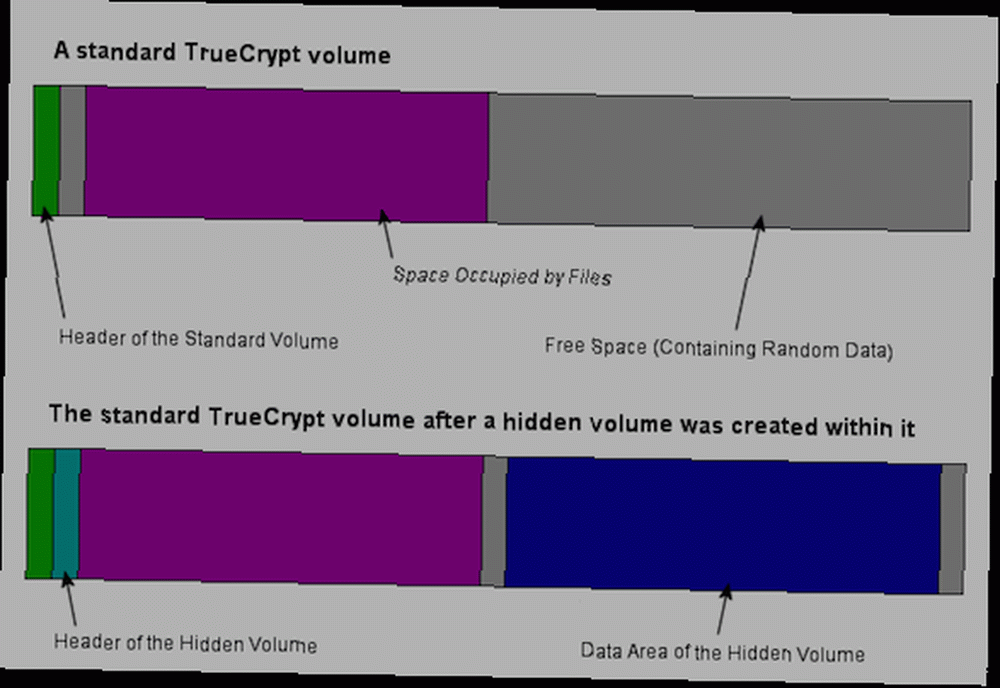
Тебе понадобится
Так как мы уже рассмотрели основные способы шифрования файлов и папок Truecrypt, сегодня я буду использовать целый раздел. Это может быть жесткий диск USB или второй жесткий диск на вашем компьютере. Как физически установить второй внутренний жесткий диск Как физически установить второй внутренний жесткий диск. Если вам не хватает места на жестком диске, вы можете удалить что-то или добавить еще места. , Этот диск будет полностью отформатирован, поэтому убедитесь, что на нем нет ничего важного.
Вам также потребуется копия последней версии TrueCrypt для вашей системы, которую вы можете скачать здесь. Для этого руководства я использовал версию для Mac OSX, но интерфейс похож на Windows или Linux.
Создать раздел
Начните с подключения вашего диска и создания раздела, который мы будем шифровать. Я показал вам, как создать раздел в Windows Как настроить второй жесткий диск в Windows: создание разделов Как настроить второй жесткий диск в Windows: создание разделов Вы можете разбить свой диск на различные разделы с помощью разделов диска. Мы покажем вам, как изменять размер, удалять и создавать разделы с помощью стандартного средства Windows под названием «Управление дисками». на прошлой неделе, но на моей установке OS X я просто открыл Дисковая утилита, найдите диск с левой стороны и нажмите на вкладку «Раздел» справа. Я выбрал 1 раздел, дал ему имя и нажал Применять.
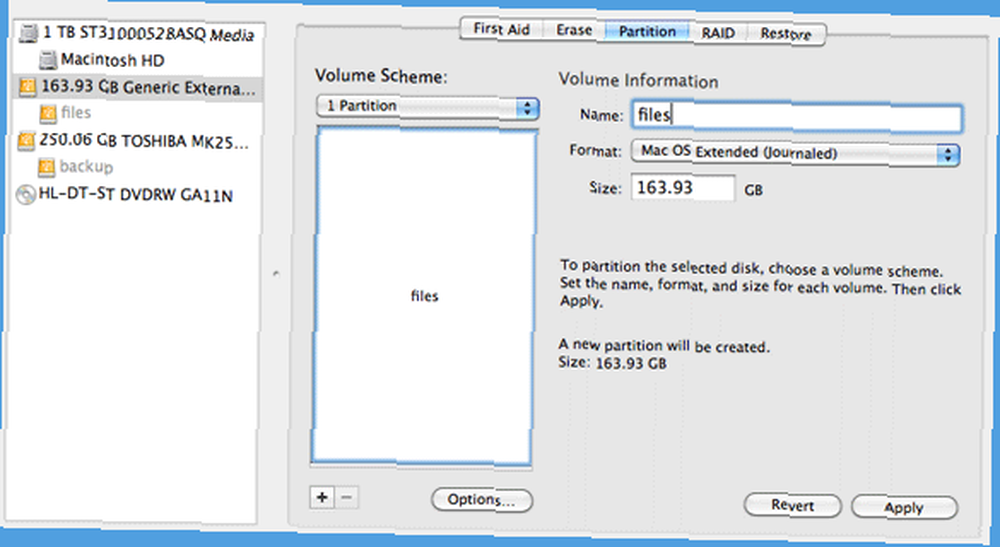
Создать зашифрованный том
Запустите TrueCrypt и нажмите Создать том. Выберите второй вариант, который говорит “Создать том внутри раздела / диска“.

Далее выберите создание скрытого тома TrueCrypt.
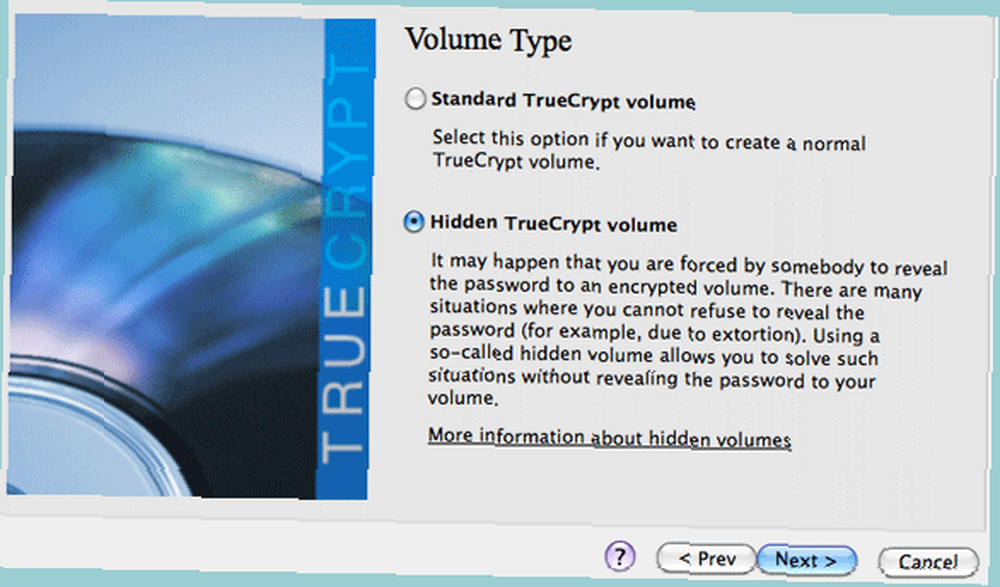
Будьте осторожны при выборе устройства на следующем экране. Если вы дали своему разделу полезное имя, у вас не должно возникнуть проблем. Идите вперед и выберите устройство.
Далее идут параметры шифрования. По умолчанию это те, которые считаются достаточно безопасными для сверхсекретных правительственных документов, поэтому, вероятно, для нас это достаточно хорошо.
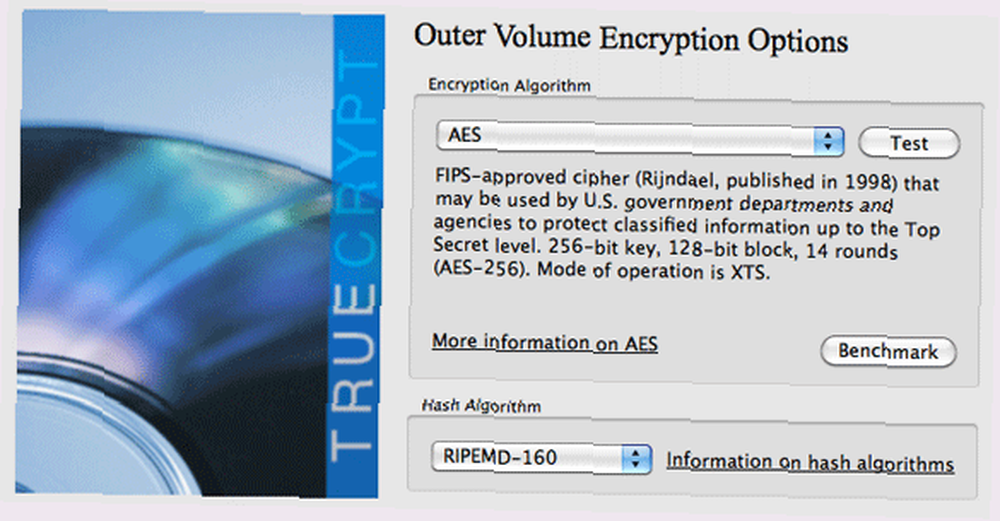
Далее вам нужно будет выбрать пароль для вашего внешнего тома. Помните, что это будет пароль, который вы редко когда-либо используете, но тот, который вы откажетесь, если его заставите. Очень важно, чтобы этот пароль существенно отличался от того, которым вы будете шифровать свой скрытый диск.
Следующий экран немного сложно объяснить, но достаточно сказать, что чем больше вы двигаете мышью, тем безопаснее будет ваш диск. Просто сделайте это в течение 30 секунд или около того, затем нажмите Формат.
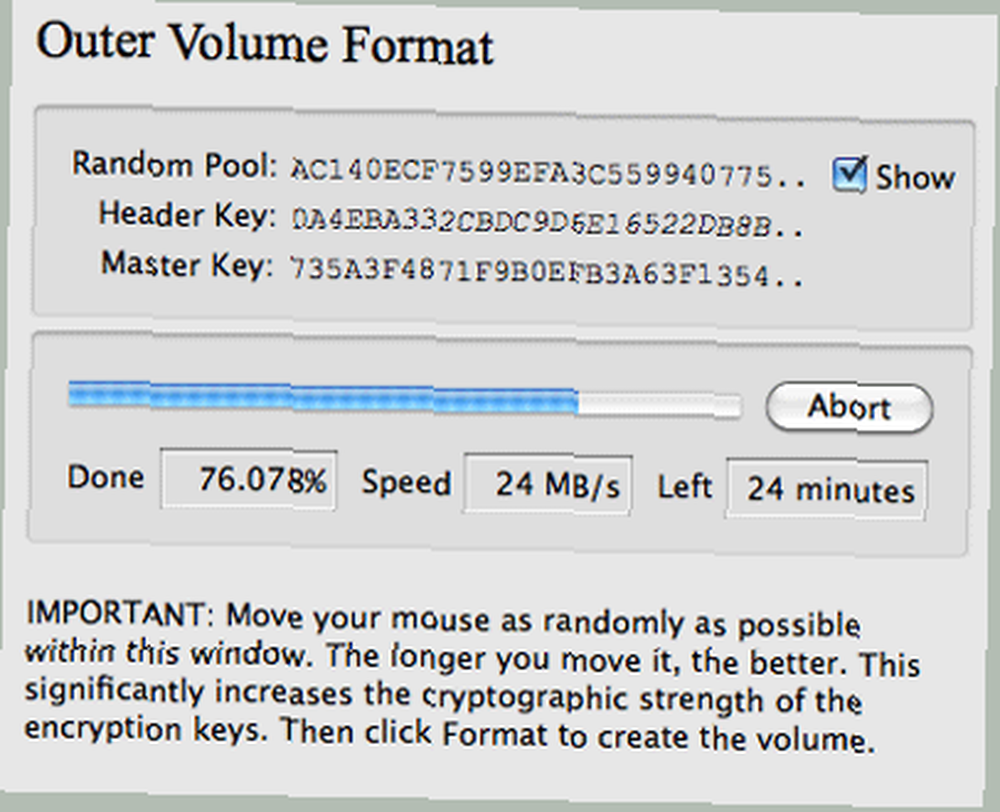
Для моего 160 ГБ USB-накопителя потребовалось около полутора часов только для шифрования внешнего тома. Это одноразовая вещь, хотя, когда вы действительно используете диск, вам нужно только ввести пароль.
Далее вам необходимо скопировать некоторые поддельные файлы на зашифрованный диск. Это может быть что угодно, но в идеале это должны быть личные файлы, может быть, некоторые домашние фильмы - то, что вы не против, если кто-то увидит, если вы будете вынуждены раскрывать пароли.. Предупреждение: Вам не следует писать на этот внешний том позже, иначе ваш фактический скрытый том может быть поврежден. Это поддельный контейнер для хранения, действующий только как утечка. Нажмите на кнопку с надписью Открытый внешний том, и начните копировать файлы. Имейте в виду, что если у вас накопитель на 1 ТБ, а кто-то, проводящий расследование, найдет только 100 МБ “секрет” файлы, это может выглядеть немного подозрительно.

Когда вы закончите копирование, вернитесь назад и нажмите «Далее». TrueCrypt автоматически размонтирует диск и выяснит, сколько места осталось для вашего реального скрытого тома. Вы можете сделать его настолько большим, насколько захотите, но мне нравится оставлять немного места на внешнем диске на случай, если кто-то случайно напишет на него.
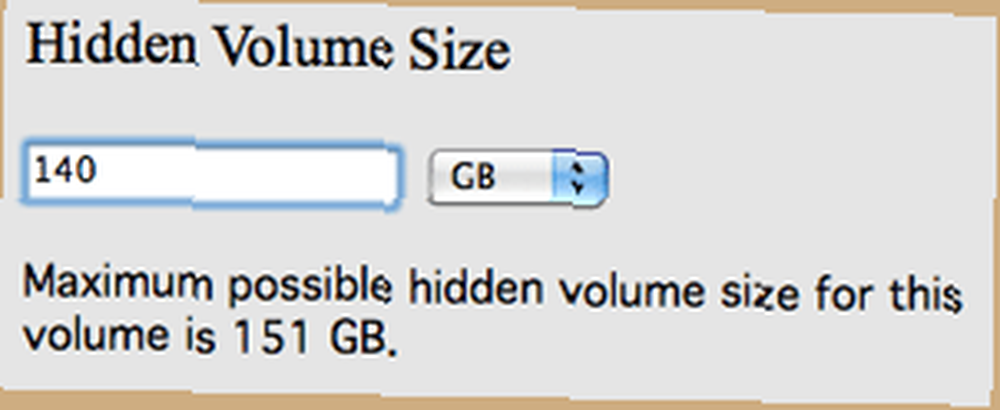
Сделайте внешний том таким же образом, но на этот раз сделайте ваш пароль длинным и действительно хорошим. Включите заглавные буквы, строчные буквы, цифры и знаки препинания. Хорошая тактика, если вам не нравятся случайные пароли, - это создать предложение, например: 20MILLIONsecretF1l3 $. Когда вас спросят, будете ли вы хранить большие файлы, я предлагаю вам выбрать «да», поскольку мир компьютерных технологий быстро меняется, и даже сегодня некоторые фильмы имеют размер более 4 ГБ. Лучшее на будущее для привода сейчас.
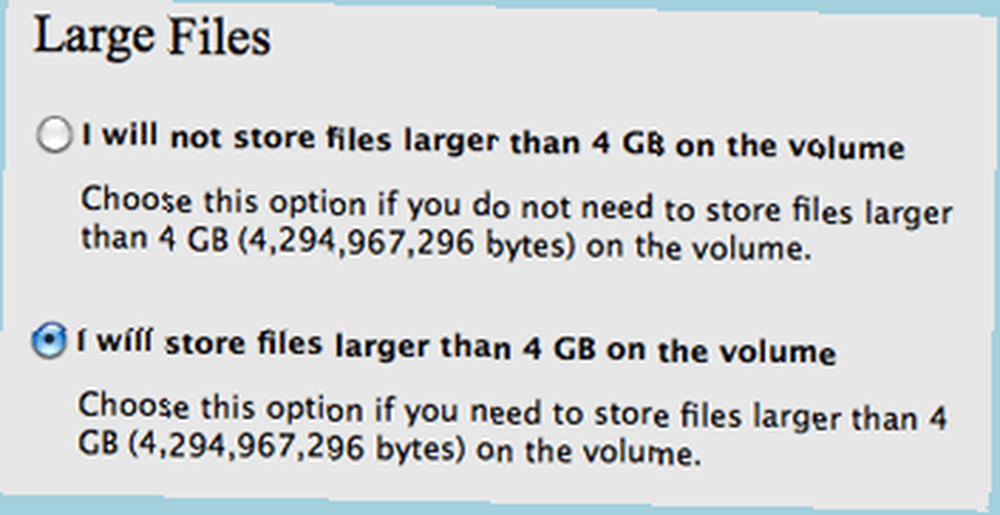
Подождите еще раз, пока внешний том зашифрован. Теперь вы можете подключить защищенный скрытый том через TrueCrypt, поскольку он не будет подключен по умолчанию после создания скрытого тома. Просто нажмите «Подключить все устройства» и введите правильный пароль. Вам не нужно вводить как пароль внешнего тома, так и скрытый - достаточно скрытого.

Если вы часто оставляете компьютер включенным, не забудьте отключить диск. После перезагрузки или выключения компьютера, громкость будет автоматически отключена.
Заключение
Если вы прочитаете это далеко, то, очевидно, у вас есть что-то, что стоит скрыть, и, используя скрытый зашифрованный том, вы дадите себе выход, если что-то пойдет не так. Зачем шифровать диск, если полиция штата, в котором вы живете, имеет право по закону требовать ключи дешифрования или отправить вас в тюрьму? Не будь лохом, просто дай им неправильные ключи!
Загрузите TrueCrypt и попробуйте.
Изображение предоставлено: ShutterStock











